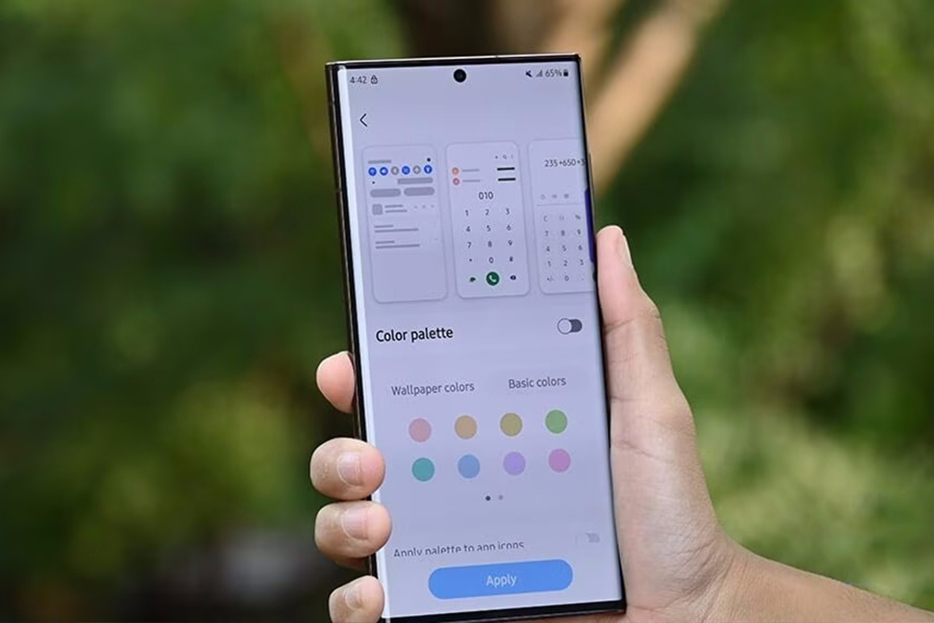
چگونه پالت رنگ را در گوشی های گلکسی سامسونگ تنظیم کنیم؟
در این مطلب به بررسی نحوه تغییر پالت رنگ در گوشی های سامسونگ گلکسی میپردازیم. این ویژگی که از اندروید 12 به بعد در اختیار کاربران سامسونگ قرار گرفته است، در ادامه مجموعه تلاشهای سامسونگ برای هر چه زیباتر و هماهنگتر کردن رابط کاربری OneUI گوشیهای گلکسی غول فناوری کرهای با سلیقه کاربران قرار میگیرد. برای آشنایی با این قابلیت و نحوه کار با آن لطفاً در ادامه ای مطلب با ما همراه باشید.
بیشتر بخوانید: کد imei گوشی
ویژگی Color Palette در گوشیهای سامسونگ چیست؟
بر خلاف سالهای ابتدایی ظهور تلفن همراه که این وسیله تنها به عنوان یک تلفن قابل حمل با امکان مکالمه و ارسال پیام مورد استفاده قرار میگرفت، گوشیهای موبایل امروزه به جزئی جدایی ناپذیر از ما کاربران تبدیل شدهاند و این موضوع باعث شده تا این دستگاه کاربردی همهجا و همهوقت همراه و در کنار ما باشد. ما با گوشی موبایل خود تماس میگیریم، پیام میدهیم، در شبکههای اجتماعی با یکدیگر تعامل میکنیم، با بازی و دیدن ویدیو سرگرم میشویم، کار و به طور کلی زندگی میکنیم. برندها و کمپانیهای مطرح تولیدکننده گوشی موبایل از ابتدا به ظاهر و طراحی گوشی خود اهمیت میدادند؛ اما با فراگیر شدن استفاده این محصول و تبدیل شدن آن به یک همراه همیشگی برای کاربران ظاهر، طراحی و جلوههای بصری چه در بخش بدنه و نمای گوشی و چه در بخش نرمافزاری و رابط کاربری اهمیتی بیش از پیش پیدا کرد تا جایی که برندهای مطرح تا پای همکاری با طراحان و برندهای مطرح مد نیز پیش رفتهاند.
بیشتر بخوانید: آموزش ساخت پروکسی تلگرام
رابط کاربری مرکز تعامل کاربر و دستگاه است و محیطی است که کاربر در تمام طول روز و در تمام مدت کار با دستگاه با آن در ارتباط است. بنابراین توجه برندها و خود کاربران به آن امری طبیعی است. برندهای تولیدکننده موبایل و بهخصوص سامسونگ توجه ویژهای به ظاهر رابط کاربری خود و قابلیتهای مربوط به آن دارند و قابلیت Color Palette این برند یکی از ویژگیهای مربوط به تغییر شکل ظاهری رابط کاربری مشابه ویژگی تم (Theme) است. این قابلیت بر روی دستگاههای مجهز به اندروید 12 و رابط کاربری OneUI 4.0 (و جدیدتر از آن) ارائه میشود. اما این ویژگی چیست و Color Palette در گوشیهای سامسونگ چه کاری انجام میدهد؟
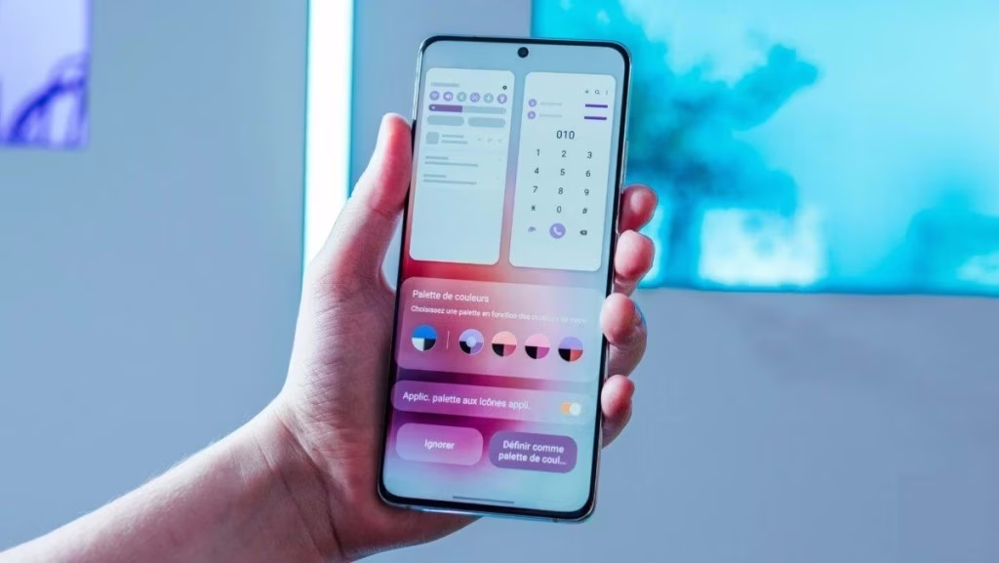
کاربرد پالت رنگ در گوشی های سامسونگ
پالت رنگ Color Palette یکی از قابلیتهای شخصی سازی مربوط به اندروید 12 و رابط کاربری OneUI 4.0 سامسونگ (یا بالاتر) است که تقریباً نسخه سبکتر و اصطلاحاً لایت قابلیت Theme در گوشیهای این برند محسوب میشود؛ هر چند به صورت مستقل از آن عمل میکند. در ویژگی تم شما امکان استفاده از یک تم مشخص شامل پسزمینه، آیکن، رنگها و موارد شخصی کامل را دارید و برای این کار یک فروشگاه مملو از تمهای متنوع را در اختیار دارید؛ هر چند بسیاری از این تمها رایگان نیستند و میبایست خریداری شوند. در مقابل عملکرد پالت رنگ محدودتر و سادهتر است. پالت رنگ با تم پیشفرض گوشی قابل شخصی است و با تمهای دیگر کار نمیکند. در حقیقت Color Palette گزینههایی هماهنگ با رنگ پسزمینه گوشی را در اختیار شما میگذارد که با انتخاب آنها رنگ بخشهای مختلف رابط کاربری با تصویر پسزمینه گوشی هماهنگ میشود. این بخشها شامل مواردی از قبیل قسمت تماس، قسمت اعلانات، آیکون اپلیکیشنها و بسیاری موارد دیگر میگردد.
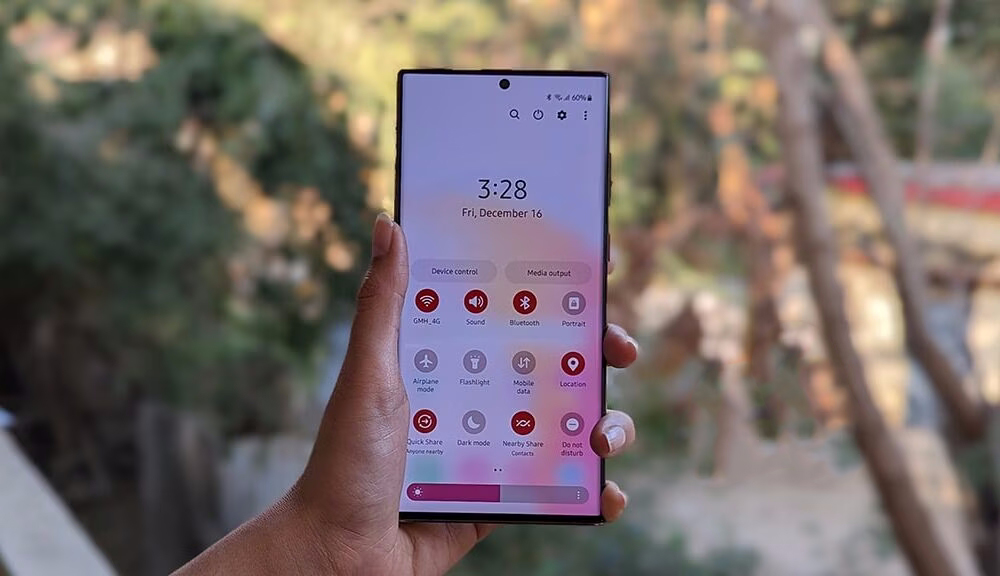
چگونه پالت رنگ در گوشی های سامسونگ گلکسی را تغییر دهیم؟
در ادامه به این موضوع میپردازیم که چگونه Color Palette را تغییر دهیم؟ مبنای انتخاب رنگها در پالت رنگ گوشیهای سامسونگ تصویر پسزمینه آن است. بنابراین اولین قدم برای تنظیم و تغییر پالت رنگ انتخاب یک تصویر پسزمینه دلخواه و مناسب است. در اغلب مواقع پس از انتخاب یک بکگراند و تصویر زمینه منوی تنظیمات Color Palette به صورت خودکار به نمایش در میآید؛ اما برای دسترسی دستی به این تنظیمات مراحل زیر را انجام دهید.
– در ابتدا میبایست به بخش تنظیمات گوشی وارد شوید. برای این کار میتوانید با پایین کشیدن پنل اعلانات و لمس آیکون تنظیمات در بالا و سمت راست این پنل به قسمت تنظیمات وارد شوید. گفتنی است راه دیگر ورود به قسمت پالت رنگ ضربه زدن و نگه داشتن انگشت بر روی صفحه نمایش گوشی سامسونگ (و سپس انتخاب گزینه Wallpaper and style) است.
بیشتر بخوانید: صفحه نمایش IPS
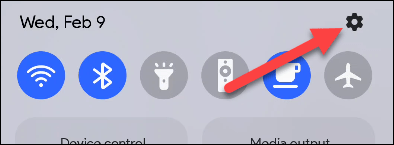
– پس از ورود به تنظیمات گوشی، در میان آیتمهای این بخش گزینه Wallpaper and Style را یافته و انتخاب کنید.
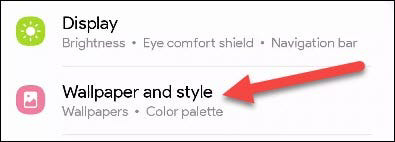
– حالا گزینه پالت رنگ یا Color Palette را لمس کنید تا وارد صفحه مربوطه شوید و تنظیمات این بخش برای شما نشان داده شود.
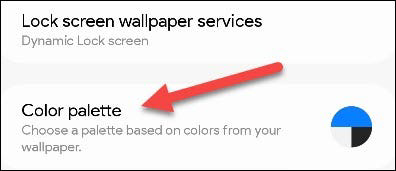
– در قسمت پالت رنگ چندین رنگبندی که بر اساس تصویر پسزمینه ایجاد شدهاند برای شما به نمایش در میآید. شما میبایست یکی از این رنگبندیها را انتخاب کنید تا این ترکیب رنگ به عنوان ترکیب اصلی رابط کاربری در قسمتهای مختلف آن در بیاید.
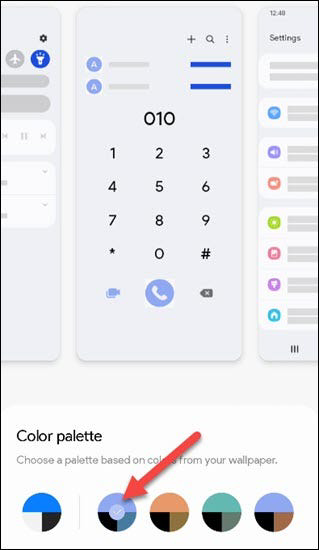
– در پایین قسمت ترکیب رنگها یک گزینه با عنوان Apply Palette to app icon وجود دارد که با انتخاب آن رنگ آیکون نرمافزارهای اختصاصی سامسونگ نیز با ترکیب رنگی که انتخاب کردهاید هماهنگ خواهد شد.
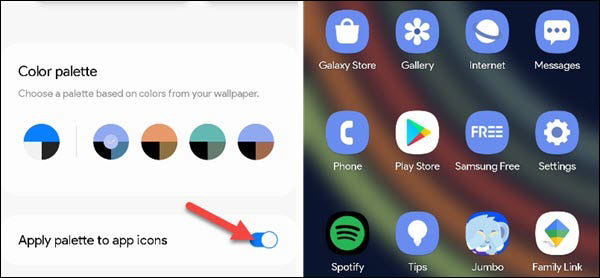
– در پایان و پس از انجام مراحل بالا و انتخاب ترکیب رنگ دلخواه و مورد پسند خود با انتخاب گزینه Done یا «انجام شد» تغییرات انجام شده را ذخیره کنید. حالا با مراجعه به بخشهای مختلف گوشی متوجه میشوید که تغییرات مورد نظر شما انجام شده است.
بیشتر بخوانید: برنامه افزایش حافظه گوشی
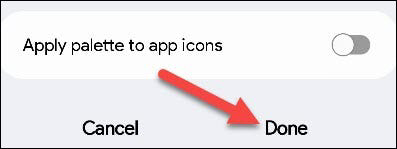
همانطور که مشاهده کردید انجام تغییرات پالت رنگ سامسونگ به سادگی قابل انجام است و هر چند تغییرات ایجاد شده توسط این قابلیت محدود و ساده است؛ اما جلوه بصری زیبا و هماهنگی به ظاهر رابط کاربری و فضای گوشی شما میبخشد. همچنین اگر میخواهید تغییرات بیشتر و مفصلتری را در گوشی خود اعمال کنید، میبایست از طریق قابلیت تم Theme اقدام کرده، در غیر این صورت ویژگی پالت رنگ کاملاً کار شما را راه میاندازد. پیشنهاد می کنیم برای مشاهده مشخصات و قیمت روز گوشی سامسونگ با ایکالاتو همراه باشید
مطالب مرتبط



دسته بندی :
آموزش و ترفندنوشته شده در :
۵ اسفند ۱۴۰۱
بروزرسانی شده در :
16 تیر 1403
بازدید ها :
11,460 بازدید
جدید ترین نوشته ها :
بررسی عملکرد شارژ سریع گوشی در مقابل شارژ معمولی
نبرد غولها | مقایسه گوشی های شیائومی و سامسونگ
معرفی پاوربانک 20000 میلیآمپری | شارژ طولانی مدت
راهنمای خرید گوشی ارزان تا 5 میلیون تومان
راهنمای خرید گوشی دست دوم بدون ریسک | گوشی کارکرده
نکات مهم قبل از فروش گوشی | چگونه اطلاعات را کاملا پاک کنیم؟
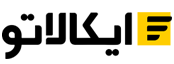
نظرات کاربران